Premiere替换视频画面中颜色的操作教程
时间:2022-10-26 16:31
今天小编给大家讲解如何使用Premiere替换视频画面中的颜色?有需要或者有兴趣的朋友们可以看一看下文,相信对大家会有所帮助的。
Premiere替换视频画面中颜色的操作教程

打开Premiere软件,导入素材,创建一个序列,
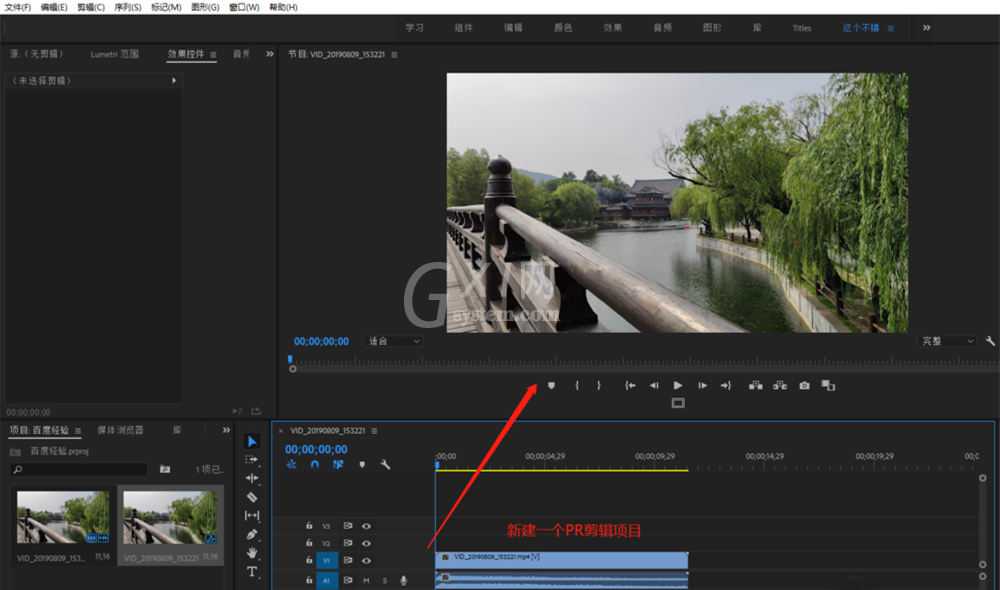
打开效果窗口,在搜索框中输入【颜色替换】,找到相对应的视频效果,
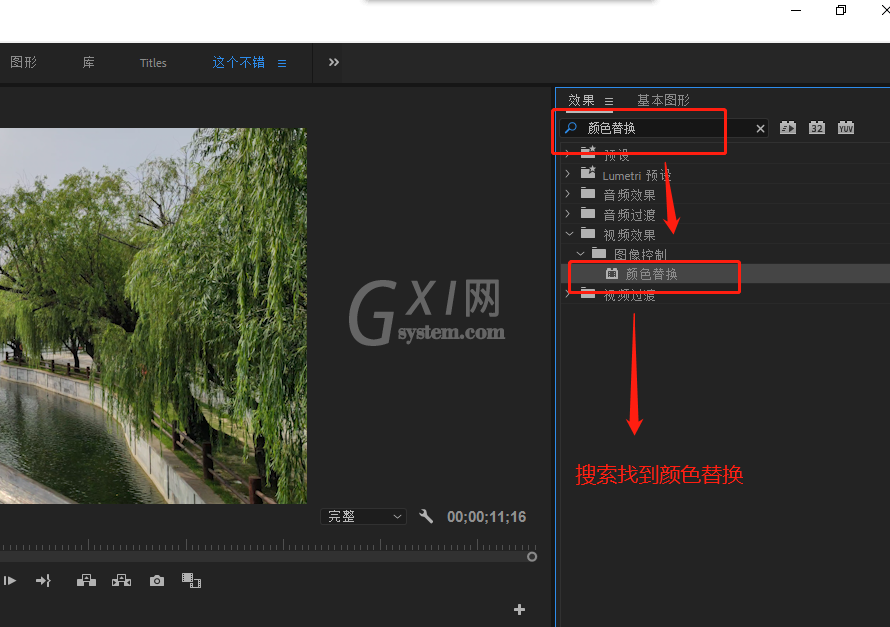
将【颜色替换】效果添加至视频素材,如图,
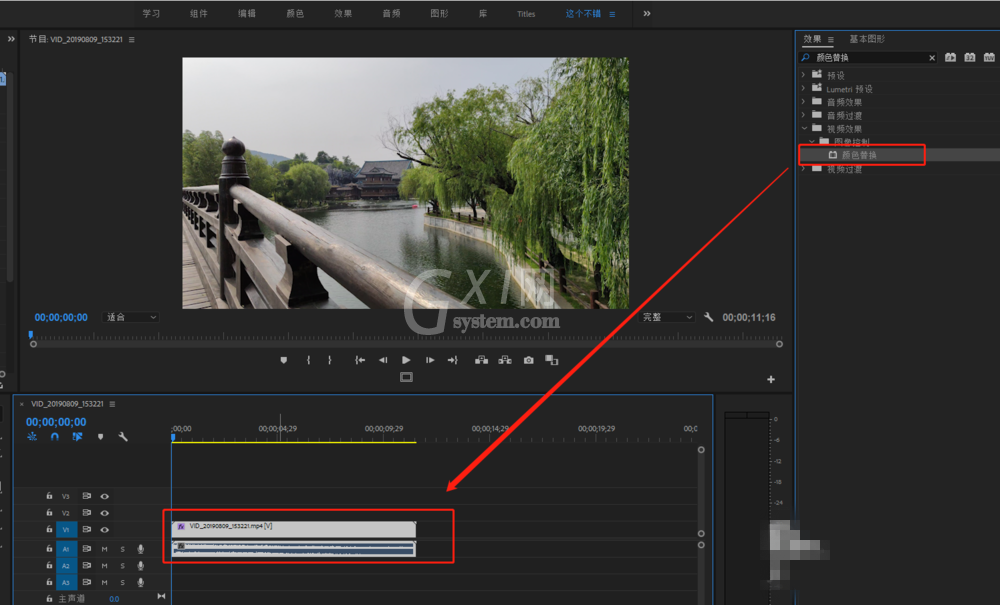
打开【效果控件】,找到颜色替换效果,点击【目标颜色】,用吸管吸取视频画面中需要替换的颜色,
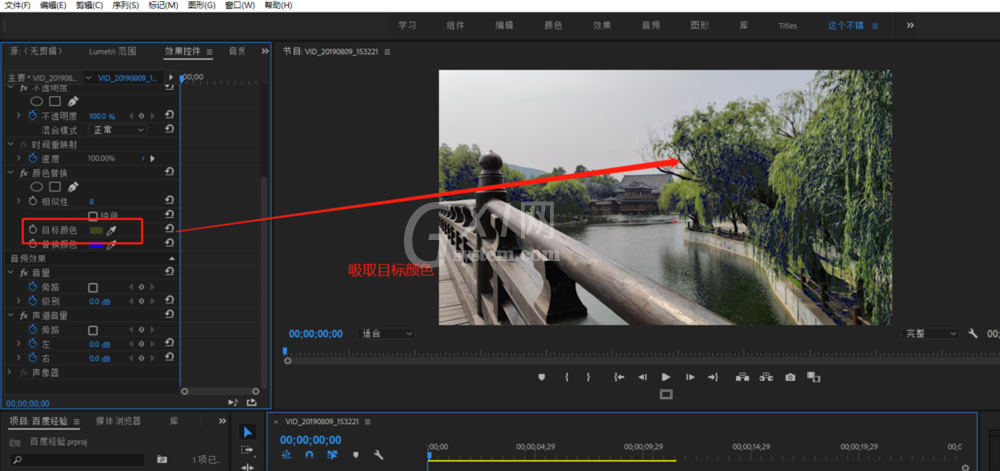
然后单击【替换颜色】的色块,打开拾色器,选择一个替换颜色,如图,
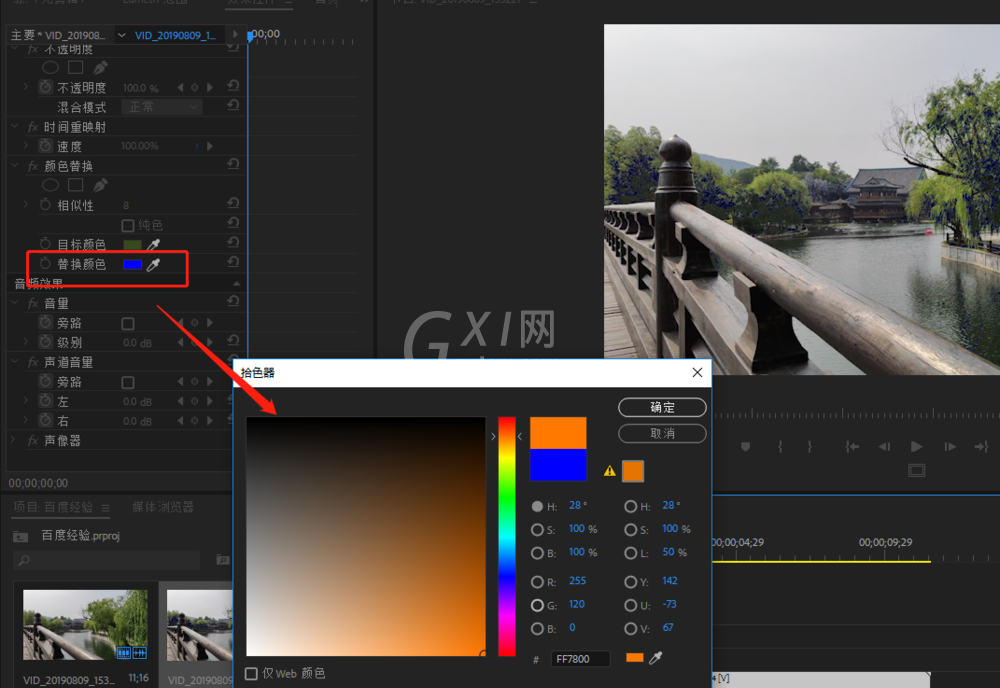
我们还可以设置颜色替换中的相似性数值,从而扩大替换的颜色色域,如此一来,即可成功替换视频画面中的某一颜色。

以上就是小编给大家带来的全部内容,大家都学会了吗?



























